Bár a „Kazettás könyvek” egy korábbi évtized emléke lehet, a CD-alapú hangoskönyvek még mindig nagyon népszerűek. De az iPod (és más hordozható médialejátszók) népszerűsége egy gyakori kérdéshez vezetett Macworld olvasók: Hogyan helyezhetem el a CD-hangoskönyveimet az iPod-omra, hogy minden megfelelően működjön? Által helyesen, az olvasó általában azt jelenti, hogy ezeket a számokat a Zene helyett a Hangoskönyvek alatt jelenítik meg, a könyv fejezeteit egyben tartja, lehetővé teszi a fejezetek közötti navigálást és a könyvjelzők elhelyezését.
Hangoskönyv-CD-ket bemásolhat az iTunes alkalmazásba, majd eltöltheti az így kapott hangfájlokat hangoskönyvként működő formátumokba masszírozásával; sőt nemrég mi is elmagyarázta a folyamatot. De ez gondot okoz, ha lelkes könyvhallgató vagy. Egy egyszerűbb – és gyorsabb – alternatíva a Splasm Hangoskönyvkészítő 1.0.7 (; egyetlen felhasználó, 10 dollár; családi csomag, 15 dollár). Ez a praktikus segédprogram automatizálja a folyamatot az elejétől a végéig. Azt is lehetővé teszi, hogy valódi hangoskönyv-fájlokat hozzon létre a merevlemezen lévő hangfájlokból; például CD-ről korábban kimásolt számok.
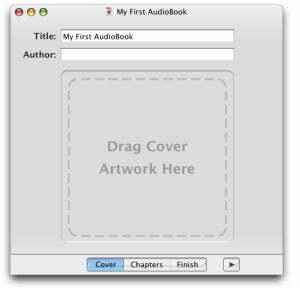 |
Amikor először indítja el a Hangoskönyv-készítőt, létrehoz egy új projektet – alapvetően egy munkamenetet egy adott könyvhöz. (Ennek a megközelítésnek az az előnye, hogy bármikor abbahagyhatja a projekten való munkát, és később visszatérhet hozzá, és átmásolhat egy folyamatban lévő átalakítás egy másik Mac-re.) Kiválaszthatja a hangminőséget – Alacsony, Normál vagy Kiváló minőséget, vagy egyéni beállításokat –, majd a formátumot az eredményül kapott hangfájlokat. A kimondott hangoskönyvek esetében az alacsony minőség valószínűleg megfelelő; ha a hangoskönyv zenét is tartalmaz, a közepes vagy a jó minőséget részesítse előnyben. Az alapértelmezett fájlformátum az „M4B (AAC, Bookmarkable)”, amely, ahogy a neve is sugallja, lehetővé teszi az iTunes és az iPod (bármilyen modellt) óta, beleértve az iPod minit is), hogy automatikusan könyvjelzővel láthassa hangoskönyvét, így folytathatja, ahol utoljára megállt hallgat.
A hangoskönyv konvertálásának tényleges folyamata három lépésből áll: a könyvre vonatkozó információk bizonyítása; a hangfájlok importálása (és szükség esetén rendszerezése); és felépíteni a könyvet. Az első lépés az Audiobook Builder borító képernyőjén történik (lásd a fenti képet): be kell írni a könyv címét és szerzőjét – a cím előre ki van töltve a névvel. megadtad a Projektet, de megváltoztathatod, ha úgy tetszik – majd húzd a hangoskönyv borítójának képét, ha megvan, a hangoskönyv közepén lévő kútba. ablak. (Sajnos nem tudja másolni a képet – például az iTunes vagy az Amazon.com webhelyről – és beilleszteni; be kell dobnia.) Az itt megadott borítókép albumborítóként jelenik meg az iTunesban és az iPodon.
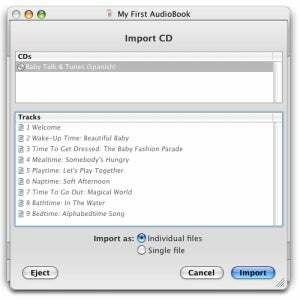 |
Kattintson a jobbra mutató nyílra vagy a Fejezetek gombra, hogy a Fejezetek képernyőre lépjen. Itt adja meg az Audiobook Buildernek, hogy hol szerezheti be a könyv hanganyagát. CD esetén egyszerűen helyezze be a CD-t a Mac optikai meghajtójába, majd kattintson a CD importálása elemre; megjelenik a CD importálása képernyő (lásd a jobb oldali képet), felül a CD nevével, alul pedig a számokkal. (Tipp: Ha az iTunes fut, amikor behelyezi a CD-t, az iTunes automatikusan megpróbálja megtalálni a CD nevét és a zeneszám adatait az interneten; Az Audiobook Builder megragadja ezeket az információkat az iTunes-ból, és itt jeleníti meg.) Ha azt szeretné, hogy a CD minden egyes műsorszáma külön fejezet legyen, válassza az Importálás egyéni fájlként lehetőséget.
A CD importálása után a Fejezetek képernyőn megjelenik a lemez teljes ideje. Kattintson a lemez nevétől balra lévő háromszögre a műsorszámok megtekintéséhez; kattintson a Részletek megjelenítése háromszögre az egyes lemezek vagy műsorszámok információinak megtekintéséhez; Itt szerkesztheti a neveket, lejátszhat bármilyen számot, és akár különböző grafikákat is alkalmazhat minden fejezethez.
A CD-importálási folyamat egyik aspektusa furcsának találtam, hogy azt vártam, hogy minden egyes számot külön fejezetként importáljanak; ehelyett a CD egyetlen fejezetként jelenik meg, és a CD-n lévő számok listája: szakaszok annak a fejezetnek. Ennek javításához válassza ki a CD-t a listából, majd kattintson a Felosztás gombra. (Itt lehetőség van számok/fejezetek kombinálására, illetve átrendezésére is; azonban, hacsak nem rossz sorrendben importálta a könyv CD-it, vagy ha valamilyen konkrét oka van a számok szerkesztésére, figyelmen kívül hagyhatja ezeket a funkciókat.)
Ha egy hangoskönyv több CD-t ölel fel, helyezze be a következő lemezt a Mac-be, és kattintson ismét a CD importálása lehetőségre; ismételje meg a folyamatot, amíg a teljes könyvet nem importálta.
A Fejezetek képernyő lehetővé teszi a merevlemezen lévő hangfájlok (például hangoskönyv-fejezetek) importálását is letöltött egy webhelyről ) vagy az iTuneshoz korábban hozzáadott fájlokat. Az előbbihez kattintson a Fájlok hozzáadása lehetőségre, majd válassza ki az importálni kívánt fájlokat; az utóbbihoz válassza ki a fájlokat az iTunes alkalmazásban, majd kattintson az iTunes hozzáadása elemre az Audiobook Builderben. Itt két dolgot kell megjegyezni. Először is, attól függően, hogy a fájlokat hogyan tárolta a meghajtón, vagy hogyan rendezte őket az iTunesban, előfordulhat, hogy át kell rendeznie őket a Hangoskönyvkészítőben, hogy megbizonyosodjon arról, hogy a megfelelő sorrendben vannak. Másodszor, az Audiobook Builder támogatja a QuickTime-kompatibilis hangfájlokat; ha rendelkezik a megfelelő QuickTime beépülő modulokkal (amelyek listája a Splasm webhely), ez még a nem védett WMA, Ogg, FLAC és Speex fájlokat is magában foglalja. Sajnos az Audible és a védett iTunes hangoskönyvek nem támogatottak (bár ezeket a fájlokat már megfelelően be kell állítani hangoskönyv-fájlként).
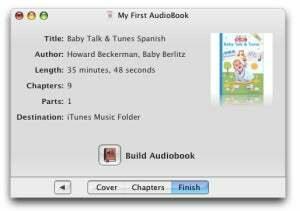 |
Kattintson a jobbra mutató nyílra vagy a Befejezés gombra, hogy a Befejezés képernyőre lépjen. Megjelenik az eredményül kapott hangoskönyvfájlra vonatkozó információk összefoglalása – cím, szerző, terjedelem, fejezetek és célmappa. (Alapértelmezés szerint az Audiobook Builder hozzáadja az eredményül kapott fájlt egy új Hangoskönyvkészítő lejátszási listához az iTunes alkalmazásban, és elhelyezi a fájlt az iTunes Music mappába; ezt a viselkedést módosíthatja az Audiobook Builder beállításaiban.) Bármikor rákattinthat a Borítóra vagy a Fejezetekre, hogy visszatérjen a megfelelő képernyőre és az elvégzett szerkesztésekre. Feltéve, hogy minden rendben van, kattintson a Hangoskönyv készítése lehetőségre.
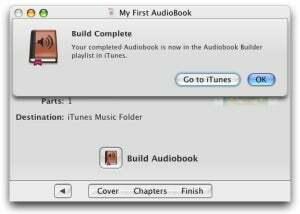 |
Miután a fájl létrehozási folyamata – amely meglepően gyors volt a Mac Pro-mon – befejeződött, az eredményül kapott hangfájl valódi hangoskönyvként jelenik meg az iTunesban. Ezután törölheti az eredeti Project fájlt a Mac számítógépéről. Vegye figyelembe, hogy az Audiobook Builder hangfájljai „Védett” fájlokként jelennek meg az iTunesban; Az iTunes ezt a leírást használja minden M4B fájlhoz, de az Audiobook Builder fájlok valójában nem védettek, és bármely olyan programmal szerkeszthetők, amely támogatja az AAC formátumot.
Még egy megjegyzés: Ha a hangoskönyv 12 óránál hosszabb – vagy ha szeretné, akkor ennél rövidebb, akkor az Hangoskönyvkészítő beállításaiban állítsa be –, akkor a rendszer több fájlra osztja fel, mindegyik ennél kisebb. Ennek az az oka, hogy a Splasm szerint a 12 óra megközelíti az iPod által sikeresen lejátszható szám maximális hosszát.
Az Audiobook Builder egy kiváló eszköz a hangoskönyvek iTunes-ba és iPod-jára helyezéséhez. Ha rendszeresen hallgatja a hangoskönyveket, 10 dollár több mint ésszerű egy olyan segédprogramért, amely sok időt takarít meg a fájlkonverziókkal, egyesítésekkel és átnevezésekkel való bajlódással. Hasznosnak találtam – amint ezt a cikk képernyőképein is láthatja – a gyermekek CD-inek fejezetes hangfájlokká konvertálásához. A lányomnak több ilyen CD-je van, egyenként közel 70 rövid számmal, és nem akarom, hogy összezavarja az iPodomat; ehelyett minden CD-hez van egyetlen szám, amelyet hangoskönyvként lejátszhatok, amikor ő hallgatni akar, és az iTunes és az iPodom minden alkalommal emlékezik, hol hagytuk abba.
Az Audiobook Builder 1.0.7 Mac OS X 10.4 vagy újabb rendszert igényel, és egy univerzális bináris.
